Existuje několik důvodů, proč musíte svá videa zrychlit. Může se stát, že chcete vytvořit video s časosběrnými efekty. Je to proces, při kterém můžete dlouhé video zkrátit, aniž byste museli stříhat jakékoli části videa. Může také vykazovat postupné změny v průběhu času, jako jsou rozkvetlé květiny, pohybující se mraky nebo dopravní proud. Zrychlující videa jsou také pro zvýraznění velkých okamžiků, které můžete z videí sledovat. Takže pokud máte zájem dozvědět se, jak na to natočit video 2x rychlostí, podívejte se na všechny potřebné údaje, které potřebujete z tohoto příspěvku.
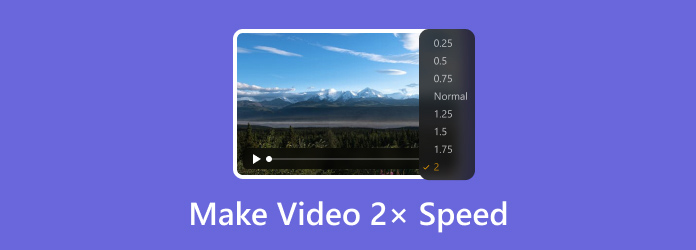
- Část 1. Jak vytvořit video 2x rychlostí na počítači
- Část 2. Udělejte video 2x rychleji online
- Část 3. Jak udělat video 2x rychlostí na mobilu
- Část 4. Často kladené otázky o Make Video 2x Speed
Část 1. Jak vytvořit video 2x rychlostí na počítači
Metoda 1. Udělejte 2x rychlost videa pomocí Video Converter Ultimate
Chcete-li zrychlit video až na 2x rychlost videa, použijte Video Converter Ultimate, kterou vybral Blu-ray Master. Offline program má funkci Video Speed Controller, která vám může pomoci při změně rychlosti videa vašeho videa. Díky tomu můžete video zrychlit 2x oproti průměrné rychlosti videa. Kromě toho vám program umožňuje snáze procházet touto funkcí, protože jeho hlavní rozhraní je dokonalé a uživatelsky přívětivé. Takže bez ohledu na úroveň vašich dovedností nebude ovládání programu těžké.
Video Converter Ultimate navíc může nabídnout více možností, pokud jde o zrychlení videí. Rychlost videa můžete upravit od 0,125×, 0,25× a 0,5× až po 8× nižší nebo vyšší rychlost než je standardní rychlost videa. Kromě toho můžete také přejít do Nastavení výstupu pro úpravu některých parametrů. Můžete upravit kvalitu videa, rozlišení, snímkovou frekvenci, režim přiblížení a další. Díky tomu všemu můžeme říci, že program patří mezi nejspolehlivější programy pro použití na počítačích Windows i Mac. Níže uvedené metody se dozvíte, jak efektivně vytvořit video 2x Speed.
Krok 1.Na počítačích se systémem Windows nebo Mac přejděte na Video Converter Ultimate kliknutím na tlačítka ke stažení zdarma níže. Po dokončení spusťte proces instalace a spusťte program.
Stažení zdarma
Pro Windows
Bezpečné stahování
Stažení zdarma
pro macOS
Bezpečné stahování
Krok 2.V hlavním rozhraní vyberte možnost Toolbox shora. Trochu rolujte, dokud nenajdete funkci Video Speed Controller.

Krok 3Poté se na obrazovce objeví další rozhraní. Kliknutím na znaménko + připojte video, které chcete urychlit. Počkejte několik sekund, než nahrajete video do rozhraní.
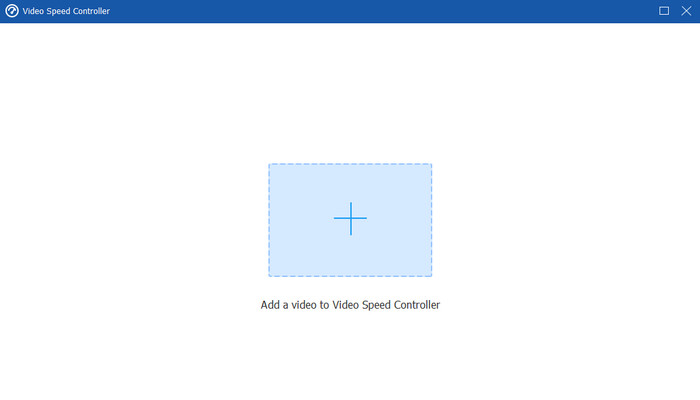
Krok 4.Nyní můžete začít měnit rychlost videa. Ve spodní části rozhraní vyberte možnost 2×. Pak si všimnete, že video bude rychlejší. Finální video již můžete uložit kliknutím na tlačítko Export.

Metoda 2: Vytvořte 2x rychlost videa pomocí iMovie
Pokud jste uživatelem Mac, můžete použít iMovie aby bylo video 2x rychlejší než normální rychlost videa. Je to proto, že software má funkci rychlosti videa, která vám umožní zrychlit video až 20× rychleji. Díky tomu je změna rychlosti videa u tohoto nástroje účinná. A co víc, můžete své video dokonce upravit, pokud chcete. Software iMovie může nabídnout ořezávač, trimr, měnič barev videa a další. Ovládání programu však není tak snadné, zvláště pokud jste začátečník. Ve funkci zrychlení je obtížné se orientovat, protože zobrazuje pouze svůj symbol, nikoli text. Pokud chcete průvodce zrychlete svá videa na Macu pomocí iMovie, můžete zkontrolovat pokyny níže.
Krok 1.Spusťte na svém Macu software iMOvie. Poté klikněte na možnost Importovat média z rozhraní a vložte video, které chcete upravit.
Krok 2.Poté vložte video do časové osy. Pro vložení videa můžete použít postup přetažení. Poté v horní části videa klikněte na symbol Rychlost videa.
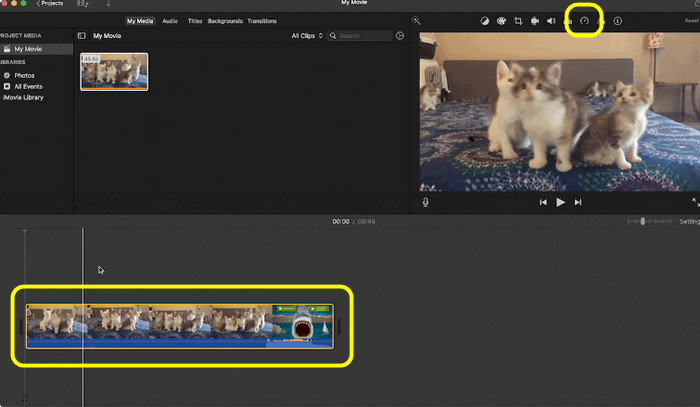
Krok 3Po kliknutí na symbol Rychlost videa se na obrazovce objeví různé možnosti rychlosti videa. Kliknutím na možnost 2x rychlost změníte rychlost videa. Díky tomu můžete sledovat video 2x rychleji než průměrné video.
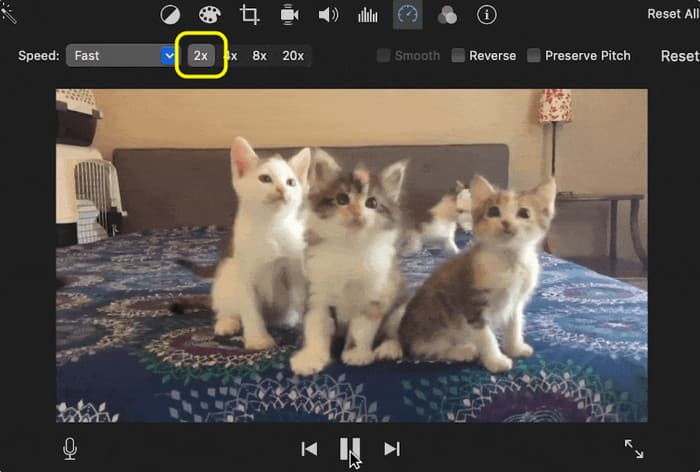
Část 2. Udělejte video 2x rychleji online
Dáváte přednost zrychlete své video pomocí online způsobů? V takovém případě můžete použít Clideo. Tento webový nástroj vám může pomoci vytvořit video 2x rychleji, než je průměrná rychlost videa. Můžete si také vybrat jinou možnost rychlosti videa, například 0,25×, 0,5× pomalejší nebo až 2× rychlejší. Změna rychlosti videa z tohoto nástroje je snadná, protože jeho rozhraní je srozumitelné a jednoduché. K provozu však Clideo vyžaduje připojení k internetu. Navíc je proces nahrávání příliš pomalý, zejména při práci s dlouhými videi. Pomocí níže uvedených kroků můžete video zrychlit až 2x rychleji.
Krok 1.Otevřete Clideo ve svém prohlížeči. Poté můžete vybrat jeho funkci Video Speed Controller.
Krok 2.Na hlavní webové stránce nástroje zaškrtněte Vybrat soubor a přidejte video z počítače.
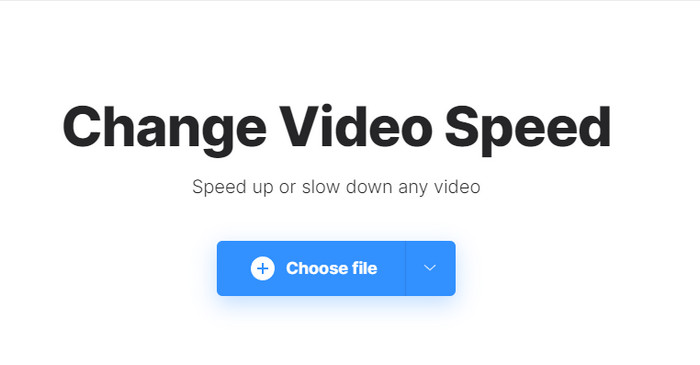
Krok 3Poté můžete v pravém rozhraní vybrat možnost 2×. Po dokončení klikněte na tlačítko Exportovat a stáhněte si konečné video.
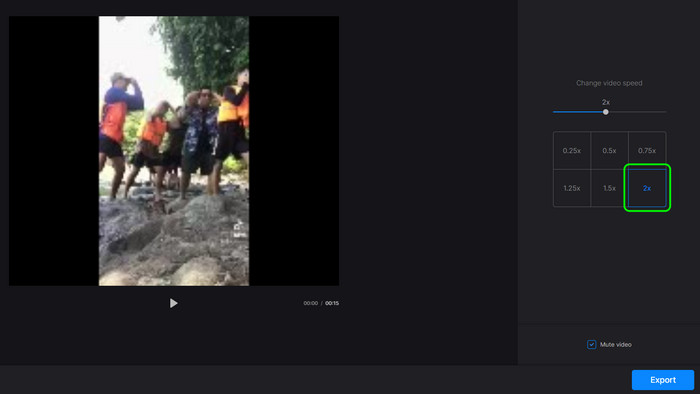
Část 3. Jak vytvořit video 2x rychleji na mobilu
Když používáte telefon ke zrychlení videa, můžete využít jeho vestavěnou funkci rychlosti videa. Díky tomu nemusíte stahovat žádné aplikace. Video Player pro Android vám pomůže přehrávat vaše video až 2x rychleji. Díky tomu můžete dosáhnout požadovaného výsledku v několika krocích.
Krok 1.Spusťte svůj vestavěný přehrávač videa a přehrajte video, které chcete urychlit. Poté z dolního rozhraní stiskněte funkci Úpravy.
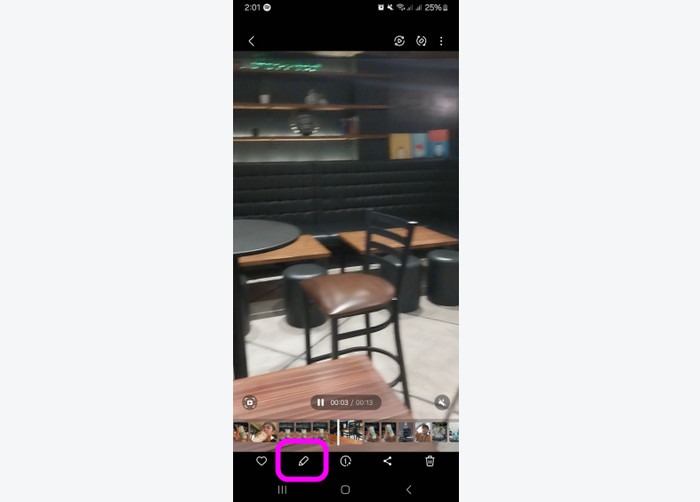
Krok 2.Poté již můžete v sekci rychlosti videa zvolit možnost 2x. Jakmile budete hotovi, můžete si vychutnat sledování zrychlených videí na telefonu.
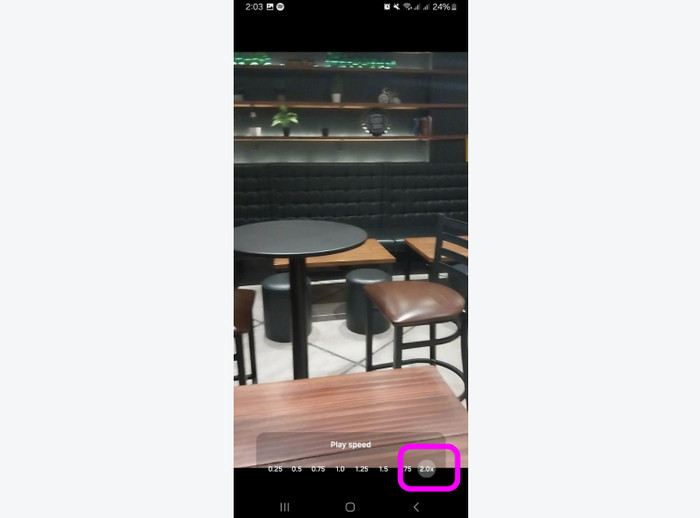
Část 4. Nejčastější dotazy ohledně Make Video 2x Speed
-
Jak umístíte video s 2x rychlostí na Tiktok?
Nejjednodušší způsob, jak zrychlit video na TikTok 2x rychleji, je provést proces stisknutí a podržení na levé obrazovce. Při stisknutí obrazovky se video přehraje 2x rychleji, než je původní rychlost videa.
-
Jak změním video na svém iPhone na běžnou rychlost?
Pokud chcete přepnout video na běžnou rychlost, vše, co potřebujete, je přehrát video a přejít na ovladač rychlosti. Poté jej přepněte do normálního režimu nastavením posuvníku. Díky tomu můžete získat požadovanou rychlost videa.
-
Jaký video přehrávač má 2x rychlost?
Pokud chcete video přehrávač s 2x rychlostí, můžete ovládat Video Converter Ultimate. Disponuje funkcí Video Player, která vám umožní přehrávat vaše video až 2x rychleji, než je průměrná rychlost.
Zabalení
Na natočit video 2x rychlostí, musíte používat různé programy. Naštěstí tento příspěvek poskytl nejúčinnější způsoby, jak urychlit videa. Také, pokud dáváte přednost zrychlení videí na vašem počítači bez jakýchkoli potíží, můžete použít Video Converter Ultimate. Může vám pomoci změnit rychlost videa z 0,125× na 8× pomalejší nebo rychlejší, než je průměrná rychlost.
Více od Blu-ray Master
- Zrychlená videa na DaVinci Resolve Speed-Up Clip Feature
- Top 9 největších regulátorů rychlosti videa pro Windows a Mac
- Nejjednodušší metody, jak zrychlit video na iPhone
- Jak zrychlit video pomocí After Effects [Úplné kroky]
- Čtyři snadno naučitelné metody pro zrychlení videí pro TikTok
- 3 skvělé způsoby, jak zrychlit video pro Instagram pomocí ukázky

